مراقبة الشبكة هي مهمة أساسية لكلمدير الشبكه. لمساعدتهم ، توجد الكثير من أدوات مراقبة الشبكة. ومع ذلك ، فإن الغالبية العظمى منهم بعيدة عن متناول المنظمات الأصغر. قد يكون السبب ماليًا - قد تكلف بعض هذه الأدوات ثروة صغيرة - ولكنها قد تكون عملية أيضًا.
العديد من الشركات الصغيرة والمتوسطة ببساطة لن تنشر خادمًا فقط من أجل مراقبة شبكتها. بعضها يحتوي على خادم واحد فقط وسعداء بذلك. هذا هو نوع الموقف الذي قد ترغب في بدء البحث فيه عن أدوات مراقبة شبكة Windows 10.

اليوم ، سيكون أول عمل لدينا هوشرح ما مراقبة الشبكة. كما سترى ، هناك حوالي عدد الإجابات التي يجيب عليها الأشخاص. بعد ذلك ، سنشرح كيفية عمل مراقبة الشبكة. بالطبع ، هناك أنواع مختلفة من الأنظمة تعمل بطرق مختلفة لكننا سنغطي الأساسيات. بعد ذلك ، سنقدم بعضًا من بروتوكولات إدارة الشبكات الأكثر شيوعًا والتي يتم استخدامها عادةً بواسطة أدوات المراقبة ، مثل SNMP أو WMI أو WBEM. سنناقش بعد ذلك الحالة المحددة لشبكات المراقبة من Windows 10. نادراً ما يكون جهاز كمبيوتر Windows 10 العادي قويًا كخادم مخصص وهذا يمكن أن يحد بشكل خطير من قدرات المراقبة على النظام الأساسي. أخيرًا ، سنراجع بعضًا من أفضل أدوات مراقبة شبكة Windows 10.
الحاجة إلى أدوات مراقبة الشبكة
تشبه حركة مرور الشبكة حركة المرور على الطرق. تمامًا كما يمكن اعتبار دوائر الشبكة طرق سريعة ، فإن البيانات المنقولة على الشبكات تشبه المركبات التي تسير على هذا الطريق السريع. ولكن على عكس حركة مرور المركبات حيث عليك فقط أن تنظر لمعرفة ما إذا كان وما هو الخطأ ، فإن رؤية ما يجري على الشبكة قد يكون أمرًا خادعًا. بالنسبة للمبتدئين ، كل شيء يحدث بسرعة كبيرة ، والبيانات المنقولة على شبكة غير مرئية للعين المجردة.
أدوات مراقبة الشبكة تتيح لك "رؤية" بالضبطما يجري على شبكتك. من خلالهم ، ستتمكن من قياس استخدام كل دائرة وتحليل من وما يستهلك عرض النطاق الترددي والتنقل عميقًا إلى "محادثات" الشبكة للتحقق من أن كل شيء يعمل بشكل طبيعي.
أنواع مختلفة من أدوات الرصد
هناك أساسا ثلاثة أنواع رئيسية من الشبكةأدوات الرصد. كل واحد يذهب أعمق قليلاً من السابق ويوفر المزيد من التفاصيل حول حركة المرور. أولاً ، هناك شاشات استخدام النطاق الترددي. ستخبرك هذه الأدوات بكمية البيانات التي يتم نقلها على شبكتك ولكن هذا يتعلق بها.
لمزيد من المعلومات ، تحتاج إلى نوع آخر منأداة ، تحليل الشبكة. هذه هي الأدوات التي يمكن أن توفر لك بعض المعلومات حول ما يحدث بالضبط. إنهم لن يخبروك فقط بحجم حركة المرور. يمكنهم أيضًا إخبارك بنوع حركة المرور وبين ما تستضيفه.
ولمعظم التفاصيل ، لديك المتشممون الحزمة. يقومون بتحليل متعمق من خلال التقاط وفك تشفير حركة المرور. تتيح لك المعلومات التي يقدمونها معرفة ما يحدث بدقة وتحديد المشكلات بأقصى قدر من الدقة.
استخدام عرض النطاق الترددي مراقبين
تعتمد معظم شاشات استخدام عرض النطاق الترددي علىبروتوكول إدارة الشبكة البسيط أو SNMP لاستطلاع الأجهزة والحصول على مقدار الحركة على جميع واجهاتهم أو بعضها. باستخدام هذه البيانات ، سيقومون في كثير من الأحيان بإنشاء الرسوم البيانية التي تصور استخدام عرض النطاق الترددي مع مرور الوقت. عادةً ، سوف يسمحون للشخص بالتكبير في فترة زمنية أضيق حيث تكون دقة الرسم البياني عالية وتظهر ، على سبيل المثال ، متوسط عدد الزيارات لمدة دقيقة أو التصغير إلى فترة زمنية أطول - غالبًا ما يصل إلى شهر أو حتى عام - حيث هذا يظهر متوسط يومي أو أسبوعي.
وأوضح SNMP
بروتوكول إدارة الشبكة البسيطة - أوSNMP - يمكن استخدامها لرصد وتكوين معدات الشبكات عن بعد. على الرغم من اسمه ، فإنه ليس بسيطًا تمامًا ، وإن تنفيذه يمكن أن يكون مهمة شاقة. تتيح الأجهزة التي تدعم SNMP عددًا معينًا من المعلمات - تسمى OIDs - متاحة. بعض معلمات التكوين قابلة للتعديل ، مما يسمح لأحد بتغييرها بينما البعض الآخر عدادات للقراءة فقط.
عندما يتعلق الأمر بمراقبة النطاق الترددي ، فنحن كذلكمهتمة تحديدا في اثنين من OIDs. يطلق عليهم البايتات والبايتات الخارجة. من خلال قراءة هذه القيم على فترات زمنية محددة بدقة ، يمكن حساب عدد البايتات لكل وحدة زمنية - وهو بالضبط ما هو عرض النطاق الترددي. تحتوي معظم أجهزة الشبكات ، مثل المحولات وأجهزة التوجيه ، على مجموعة واحدة من OID لكل من واجهاتها.
عادة ، استخدام عرض النطاق الترددي الشبكةسيقوم نظام المراقبة باستطلاع كل جهاز على فترات زمنية مدتها 5 دقائق. بعد ذلك ، سيتم طرح القيمة السابقة للعداد من العداد الحالي للحصول على عدد البايتات المنقولة في خمس دقائق. سوف يضاعف هذا الرقم في 8 للحصول على عدد البتات. وأخيراً ، سيتم تقسيمها على 300 للحصول على عرض النطاق الترددي بالبت في الثانية.
بالإضافة إلى البتات بالداخل والعدادات ،سيسمح بعض نظام مراقبة النطاق الترددي بمراقبة المعلمات الأخرى. على سبيل المثال ، هناك أخطاء في إدخال الواجهة وأخطاء في إخراج الواجهة يمكن التعرف عليها من أجل حساب معدل الخطأ.
تحليل حركة مرور الشبكة
إذا كنت بحاجة إلى معرفة أكثر من كميةالمرور من قبل ، تحتاج إلى نظام مراقبة أكثر تقدما. ما تحتاجه هو ما نشير إليه كنظام تحليل الشبكة. تعتمد هذه الأنظمة على البرامج المدمجة في معدات الشبكات لإرسال بيانات الاستخدام التفصيلية إليهم. يمكن لهذه الأنظمة عادة أن تعرض كبار المتحدثين والمستمعين ، والاستخدام حسب عنوان المصدر أو الوجهة ، والاستخدام حسب البروتوكول أو التطبيق وعدة معلومات مفيدة أخرى حول ما يجري.
في حين أن بعض الأنظمة تستخدم برامج وكلاء لكيجب تثبيته على الأنظمة المستهدفة ، يعتمد معظمها بدلاً من ذلك على البروتوكولات القياسية مثل NetFlow أو IPFIX أو sFlow. عادة ما تكون مدمجة في المعدات وجاهزة للاستخدام بمجرد تكوينها.
حول تحليل التدفق
أنشئت أصلا كوسيلة لتبسيطإنشاء قوائم التحكم في الوصول ، تم تطوير NetFlow بواسطة Cisco Systems. أدرك المهندسون بسرعة أن البيانات التي تم جمعها يمكن أن تستخدم في استخدام مختلف عن طريق تصديرها إلى جهاز يمكنه تحليل تلك المعلومات.
يستخدم NetFlow بنية ثلاثية المكونات. يقوم المصدر الذي يعمل على الجهاز الذي تم رصده بتجميع الحزم في التدفقات وتصدير سجلات التدفق إلى أداة تجميع التدفق. يقوم مجمع التدفق بمعالجة الاستقبال والتخزين والمعالجة المسبقة لبيانات التدفق. أخيرًا ، يتم استخدام محلل التدفق لتحليل بيانات التدفق المستلمة. تجمع العديد من الأنظمة بين المجمع والمحلل في جهاز واحد.
مرة واحدة حصرية لأجهزة سيسكو NetFlow الآنوجدت عادة على المعدات من الشركات المصنعة الأخرى. يمكن أن تمر بأسماء أخرى مثل Jflow on Juniper equipment. تم إصدار أحدث إصدار كمعيار IETF يسمى IPFIX. هناك أيضًا نظام منافس يسمى sFlow من inMon وهو موجود أيضًا على العديد من العلامات التجارية لمعدات الشبكات. وعلى الرغم من اختلاف NetFlow و sFlow اختلافًا كبيرًا في طريقة تشغيلهما ، إلا أن العديد من أنظمة المراقبة يمكنها التعامل مع كلا البروتوكولين.
أدوات مراقبة الشبكة النموذجية
أدوات مراقبة الشبكة هي عادة قطع كبيرةمن البرامج مع المتطلبات الصعبة الرهيبة. على سبيل المثال ، واحدة من أكثرها شعبية ، يتطلب مراقب أداء الشبكة في SolarWinds ما لا يقل عن اثنين من الخوادم المخصصة لتشغيل ، واحد للتطبيق والآخر لقاعدة البيانات الخاصة به. لذلك ، ما لم تكن تدير شبكة ضخمة وتحتاج إلى أداة يمكن توسيع نطاقها بسهولة ، فقد لا تكون هذه الأنظمة مناسبة لك.
وليس لديهم أجهزة تطالب فقطمتطلبات ، وغالبا ما يحتاجون إلى جهود كبيرة لحملهم على تشغيل الطريقة التي تحتاج إليها. مرة أخرى ، قد تبرر الشبكة الكبيرة الجهود بشكل جيد ، ولكن قد تواجه الشركات الصغيرة والمتوسطة وقتًا أكثر صعوبة. ودعونا نذكر أيضًا السعر لأن بعض أدوات المراقبة بعيدة عن متناول الكثيرين.
رصد على ويندوز 10
للمنظمات الأصغر ، والرصد من أيمكن أن يكون الكمبيوتر الذي يعمل بنظام Windows 10 أكثر منطقية من الاضطرار إلى تخصيص خادم أو أكثر لمراقبة الشبكة. بطبيعة الحال ، فإن الموارد المحدودة لجهاز كمبيوتر يعمل بنظام Windows ، مقارنةً بخادم مخصص ، يمكن أن تحد من قدرات المراقبة على النظام الأساسي ، وغالبًا ما تفعل ذلك. في الواقع ، فإن العديد من أدوات مراقبة Windows 10 المتاحة هي فقط قادرة على مراقبة الكمبيوتر المحلي حيث يتم تثبيتها أو عدد محدود من أجهزة الكمبيوتر الخارجية.
هذا له علاقة أكثر بالأجهزة الأساسيةمن نظام التشغيل ، على الرغم من. على سبيل المثال ، نادراً ما تحتوي أجهزة كمبيوتر Windows 10 على أكثر من مقبس معالج واحد. وبالمثل ، فإنها تدعم عادة ذاكرة الوصول العشوائي أقل بكثير من الخوادم.
بعض من أفضل أدوات مراقبة شبكة ويندوز 10
كما أشرنا من قبل ، فإن معظمأدوات مراقبة Windows 10 التي يمكن أن نجدها محدودة للغاية. تعذر علينا العثور على نظام واحد فقط مع مجموعة ميزات مماثلة لمنصة المراقبة الكبيرة المعروفة. الأدوات الأخرى هي أدوات أصغر ذات قدرات محدودة أكثر. لذلك ، دعونا نلقي نظرة فاحصة على كل واحد منهم.
1- SolarWinds IP Monitor (تجربة مجانية)
سولارويندز هو ناشر بعض أفضل أدوات إدارة النظام والشبكات. اكتسبت الشركة البالغة من العمر عشرين عامًا سمعة قوية ومنتجها الرائد مراقبة أداء الشبكة، عشرات باستمرار بين أدوات مراقبة SNMP الأعلى. لم يكن هذا كافيًا ، سولارويندز يجعل أيضا العديد من الأدوات المجانية ، كل منها تلبي حاجة محددة لمسؤول الشبكة. ال حاسبة الشبكة الفرعية المتقدمة و ال SolarWinds TFTP الخادم مثالان ممتازان لتلك الأدوات المجانية.
من بين مجموعة منتجاتها الضخمة ، سولارويندز يقدم حل رصد متكامل يذهب باسم سولارويندز ipMonitor. توفر هذه الأداة المتكاملة لأعلى / لأسفلومراقبة الأداء للشبكات والخوادم والتطبيقات. ويستخدم العديد من البروتوكولات القياسية بما في ذلك WMI و SNMP لتوفير بلا وكيل ، ومراقبة النظم والأجهزة والتطبيقات.
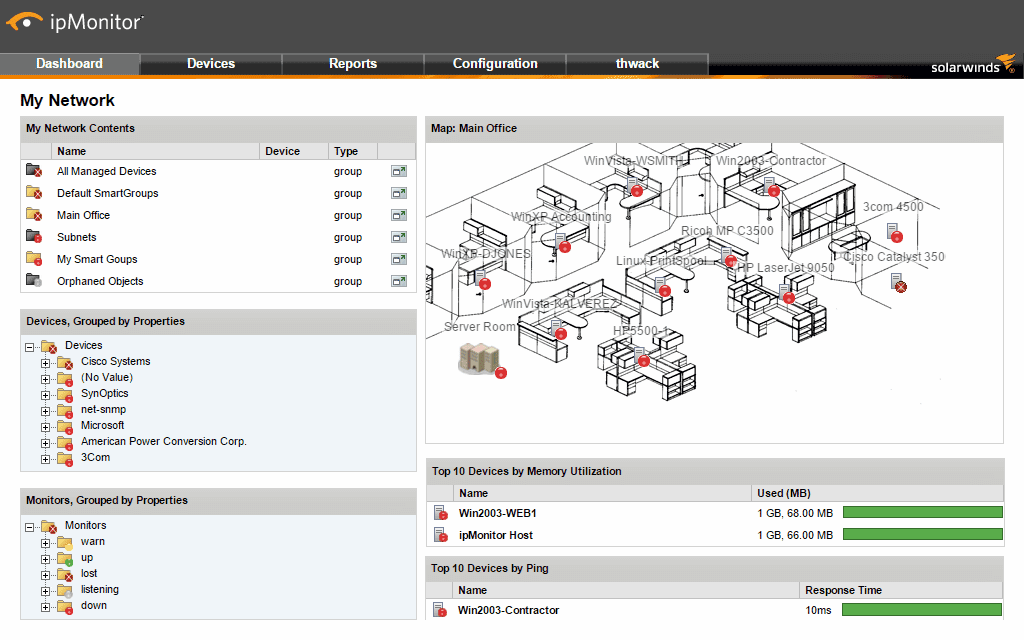
- تجربة مجانية: SolarWinds ipMonitor
- رابط التحميل الرسمي: https://www.solarwinds.com/ip-monitor/registration
ال سولارويندز ipMonitor لديه اكتشاف تلقائي لاكتشاف مكونات البنية الأساسية بسرعة. وسوف يوصي أيضا SmartMonitor الإعدادات. تجعل هاتان الميزتان إعداد المنتج أبسط وأسرع. علاوة على ذلك ، فإنه يتضمن خادم الويب المدمج وقاعدة البيانات الخاصة به لتجربة تثبيت أكثر بساطة ومتكاملة دون الحاجة إلى تثبيت مكونات منفصلة. تفتخر الأداة بواجهة ويب سهلة الاستخدام وخرائط شبكة يمكن أن توفر لك نظرة واضحة سريعة على بيئتك. يمكنه إرسال تنبيهات وتقارير قابلة للتخصيص للمساعدة في التأكد من أنك أول من يعرف المشكلات أو فشل التطبيق. بالإضافة إلى التنبيهات ، لديها أيضًا إمكانات معالجة تلقائية لتقليل وقت التوقف عن العمل إلى الحد الأدنى.
ال سولارويندز ipMonitor واجهة على شبكة الإنترنت يقدم ملخص مركزيوجهات النظر التي هي للتخصيص بالكامل. وسوف توفر رؤية مرحب بها للغاية في صحة البنية التحتية الخاصة بك بأكملها. تسهل لوحات المعلومات الخاصة بالأداة من تحديد مناطق المشكلات في لمحة ، مما يتيح لك حل المشكلات بسرعة. تدعم واجهة المستخدم الخاصة بالنظام ميزة السحب والإفلات ، مما يسهل إضافة العناصر وإزالتها من طرق العرض والمساعدة في ضمان حصولك على جميع التقارير والإحصائيات والمقاييس التي تحتاجها ، هناك في متناول يدك.
ثمن ل سولارويندز ipMonitor يبدأ من 495 دولارًا لما يصل إلى 500 مراقب. هذه التكلفة لمرة واحدة تشمل السنة الأولى من الصيانة. إذا كنت ترغب في إعطاء المنتج تجربة تشغيل قبل شرائه ، تتوفر تجربة مجانية لمدة 14 يومًا.
2- Antamedia Bandwidth Manager
ال Antamedia Bandwidth Manager هو في الواقع أكثر قليلا من مجرد مراقبةأداة. كما يوحي اسمها ، فهي عبارة عن منصة لإدارة عرض النطاق الترددي. يمكن تشغيله على أي إصدار من سطح مكتب Windows منذ نظام التشغيل Windows XP وكذلك على إصدارات Windows Server الحالية. يشتمل البرنامج على ميزة لحظر المواقع غير المرغوب فيها ويمنحك أكثر من 100 خيار تصفية لإدارة المحتوى الذي ترغب في حظره. يمكن أن تساعدك الأداة أيضًا في تحسين حركة المرور الخاصة بك - على سبيل المثال عندما يكون لديك أجهزة متعددة تشترك في اتصال إنترنت محدود النطاق الترددي - من أجل الحد من استهلاك حركة المرور.
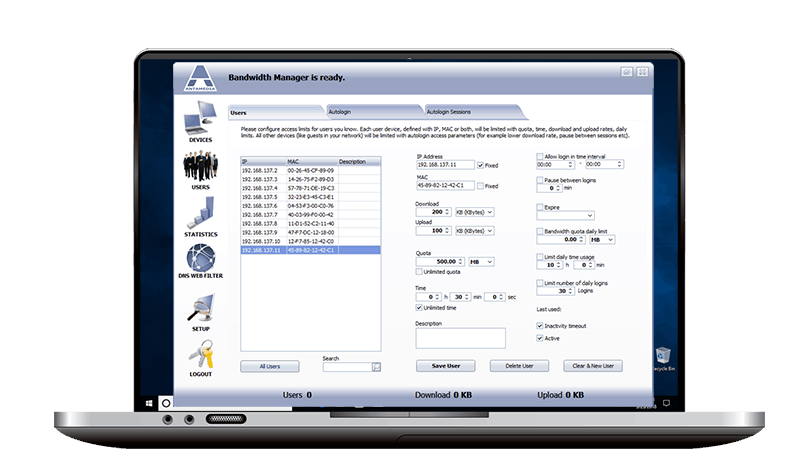
سيتيح لك الإصدار التجريبي المجاني من المنتجمراقبة والتحكم في ما يصل إلى 3 أجهزة. إذا كنت ترغب في الوصول إلى المزيد من الأجهزة - فسيتعين عليك شراء الإصدار الكامل. ستتيح لك الأداة التحكم في سرعة التنزيل والتحميل لجميع الأجهزة / المستخدمين على شبكتك. تستهدف هذه الأداة على وجه التحديد شبكات الوصول العامة للإنترنت الصغيرة كتلك التي تجدها في الشركات الصغيرة والمدارس ومقاهي الإنترنت.
3- جلاسويري
ال جلاسويري شبكة رصد يسمح لك تصور الخاص بكاستخدام الشبكة حسب الموقع والتطبيق وحركة المرور على الرسوم البيانية سهلة القراءة. ستتيح لك الأداة أيضًا عرض بيانات حركة المرور التاريخية من 30 يومًا إلى الوراء. يمكنك استخدام الأداة لتحديد سبب الارتفاع غير العادي في نشاط الشبكة وتجنبها في المستقبل.
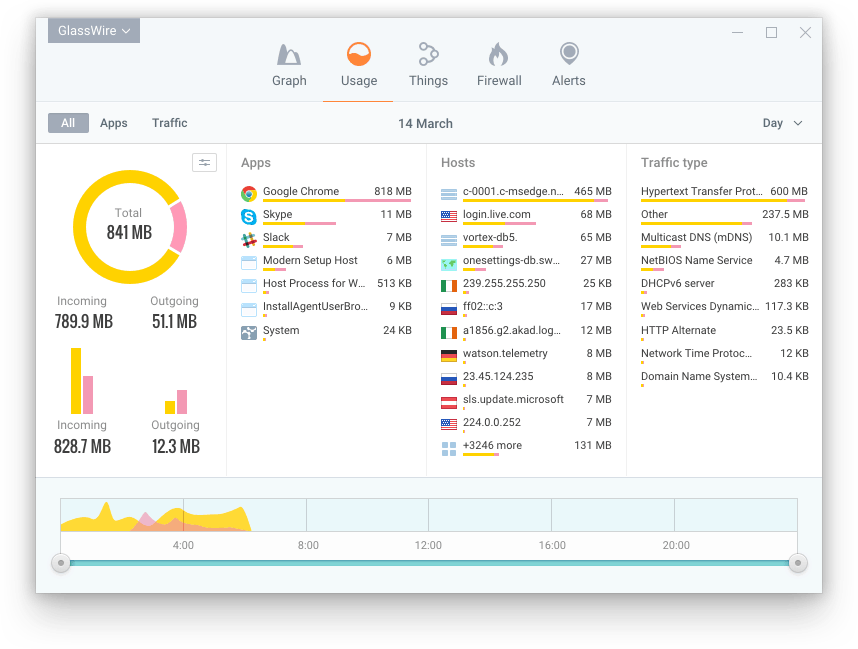
هناك أيضًا عنصر أمان في جلاسويري وسوف ينبهك عن المضيفين المعروفةالتهديدات وتغييرات ملفات نظام الشبكة غير المتوقعة والطفرات التي تحدث في الشبكة ومحاكاة ARP وتغييرات DNS ، مما يتيح لك اتخاذ الإجراءات التصحيحية بسرعة. تعمل هذه الأداة أيضًا عن بُعد ، لذا لا يلزمك أن تكون أمام الكمبيوتر لرصد الأنشطة المشبوهة ومنعها عن بعد على أجهزة الكمبيوتر أو الخوادم التي تم تكوين الأداة لرصدها وإدارتها.
علاوة على ذلك، جلاسويري يتضمن جدار حماية مدمج وهو رائعأداة لاعتراض تهديدات الشبكة وإيقافها قبل أن تتسبب في تلف النظام الخاص بك. يمكن أن يساعدك على اكتشاف الخوادم الحالية والسابقة التي يتصل بها الكمبيوتر ، مما يتيح لك التخلص من التهديدات المحتملة.
4- NetWorx
NetWorx هو مثال ممتاز لأداة أصغرمصمم لقياس سرعة الإنترنت لديك وكذلك استهلاك عرض النطاق الترددي الخاص بك. تتيح لك هذه الأداة المجانية تتبع اتصالات محددة ، مثل الاتصال اللاسلكي أو المحمول ، أو جميع الاتصالات في وقت واحد. القيد الرئيسي هو أنه سيراقب فقط الكمبيوتر المحلي حيث يتم تثبيته. لكنه يفعل أكثر من مجرد مراقبته.
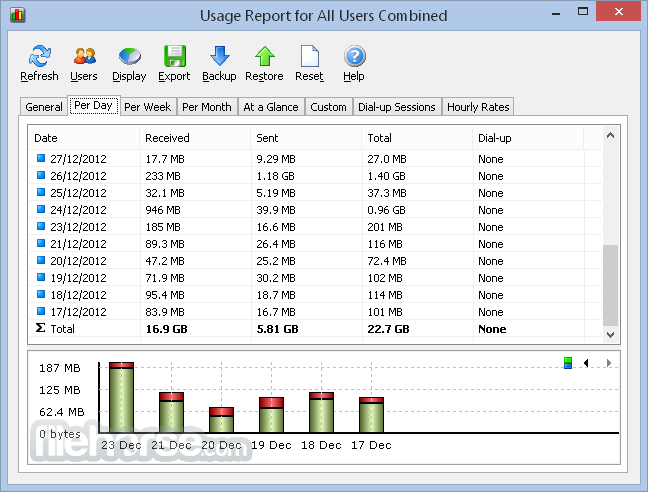
ميزة واحدة من NetWorx وجدنا مفيدة بشكل خاص هو كيف يتيح ذلكتعيين الحصص النسبية للبيانات والحصول على تحذيرات عند تجاوز حدود معينة. يتوفر أيضًا رسم بياني لاستخدام الشبكة مع هذه الأداة ، مما يتيح لك مراقبة مقدار النطاق الترددي الذي تستخدمه حاليًا بسهولة. بالإضافة إلى ذلك ، توفر الأداة تقريراً مفصلاً يتيح لك معرفة مقدار عرض النطاق الترددي الذي يتم استهلاكه يوميًا أو أسبوعيًا أو شهريًا. يمكنك أيضًا معرفة مقدار النطاق الترددي الذي يستخدمه كل مستخدم على الكمبيوتر.
NetWorx هي أداة ممتازة لكنها محدودة لمراقبة النطاق الترددي. العيب الرئيسي هو عدم وجود تقرير مفصل يمكن أن يعرض استهلاك عرض النطاق الترددي بواسطة التطبيقات الفردية.
5- BitMeter OS
BitMeter OS هو مثير للإعجاب المصدر المفتوح مراقبة أداة. إنها إحدى هذه الأدوات التي لن تراقب الأجهزة الخارجية. كل ما تراقبه هو الكمبيوتر الذي يعمل فيه. تبدأ الأداة كلما حذاء طويل جهاز الكمبيوتر الخاص بك ويتم تشغيله في الخلفية ، ومراقبة استخدام عرض النطاق الترددي الخاص بك. عندما تريد رأي ك استهلاك عرض النطاق الترددي ، يمكنك إما استخدام متصفح الويب الخاص بك أو واجهة سطر الأوامر.

لا يمكن للأداة أن تظهر لك الحالي فقطاستخدام عرض النطاق الترددي ، ولكنه يمكن أيضًا عرض استخدام عرض النطاق الترددي الخاص بك على مدار الأيام أو الأسابيع الماضية. بالإضافة إلى ذلك ، يمكنك رؤية ملخص لليوم أو الشهر أو السنة الحالية. لمزيد من المرونة ، يمكنك أيضًا عرض ملخص لأيام محددة. يمكن تصدير جميع تقارير الأداة بتنسيق CSV. ستتيح لك الأداة أيضًا تعيين تنبيه ليتم تشغيله عند تجاوز حد معين من النطاق الترددي.
BitMeter OS أداة بسيطة ، وعلى الرغم من أنها لا تقدم الكثير من حيث الميزات المتقدمة ، إلا أنها قد تكون الأداة المثالية لمستخدم الكمبيوتر الذي يريد مراقبة استخدام النطاق الترددي عن كثب.
6- FreeMeter
FreeMeter هي أداة مراقبة النطاق الترددي الأساسية لنظام التشغيل Windows10. هذه أداة أخرى ستراقب فقط الكمبيوتر حيث تم تثبيته. يحتوي على واجهة مبهرة تتكون من رسم بياني مباشر يوضح استخدامك الحالي للشبكة. يمكن تصغير الرسم البياني - في الواقع واجهة المستخدم بالكامل - وسيظل نشطًا في شريط المهام. بالنسبة إلى الرسم البياني نفسه ، يمكنك تخصيص تردد التحديث الخاص به وحجمه ولونه وشفافيته. هذا أمر أساسي بقدر الإمكان ولكن كان له ميزة عدم وضع الكثير من الحمل على الكمبيوتر الذي يعمل فيه.
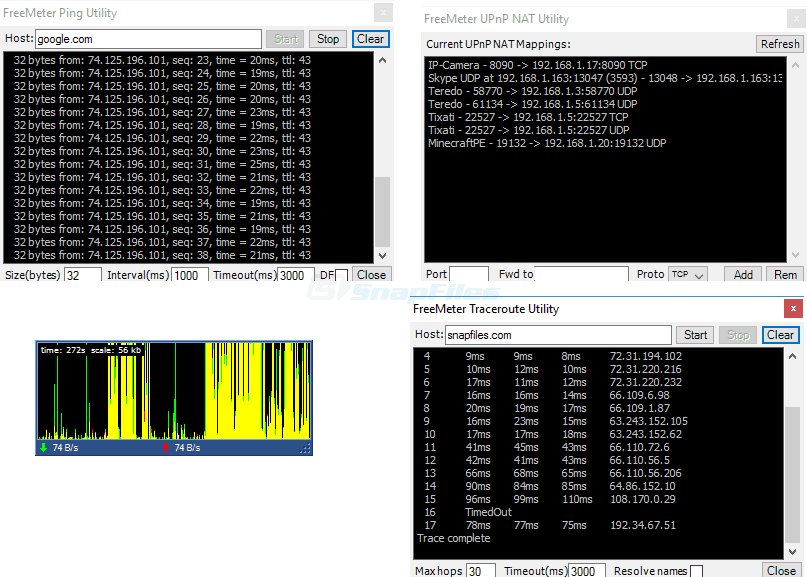
هناك المزيد لهذا FreeMeter من مجرد الرسم البياني لها ، على الرغم من. يؤدي النقر المزدوج فوق الرسم البياني إلى فتح نافذة تقرير تعرض استهلاكك للنطاق الترددي الأسبوعي أو اليومي أو الشهري. ومثلما يمكنك القيام بالأداة السابقة ، يمكنك تعيين التنبيهات ليتم إعلامك بها عندما يتجاوز استهلاك عرض النطاق الترددي الخاص بك حدودًا معينة.













تعليقات